怎么提示steam上的下载速度
我们经常会使用电脑steam软件来下载一些游戏,但是我们常常都会需要等待很长的时间才可以下载完成,接下来小编就教大家怎样提高下载速度。
具体如下:
1. 首先我们打开电脑进入到桌面,然后找到steam图标点击打开。
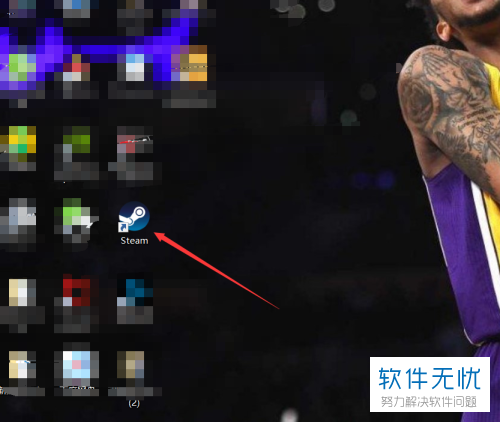
2. 进入到软件界面之后,我们点击左上角的steam按钮,然后在打开的菜单中选择设置选项。
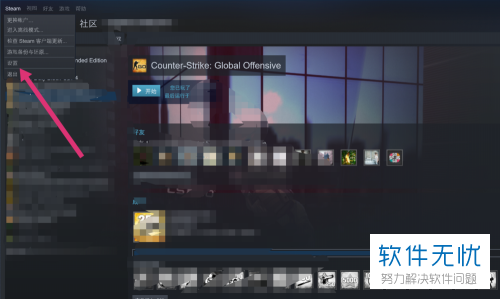
3. 接下来我们就会进入到设置界面,我们点击左侧菜单中的下载选项。然后我们就可以在右侧的下载界面中调整下载地区,我们可以将下载地区调整为香港或者美国地区。

4. 接下来在界面中会弹出重启提示,我们直接点击提示中的重启按钮。
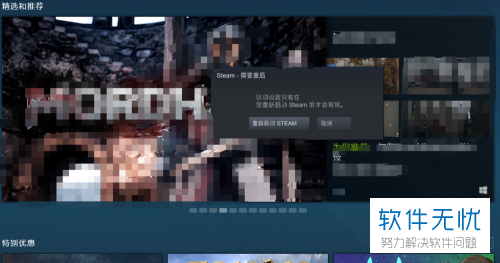
方法/步骤2
1. 第二种方法需要借助第三方软件来达成,我们打开浏览器然后搜索usbeam hosts。找到之后,下载安装这个软件。
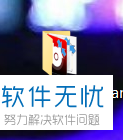
2. 下载完成之后我们点击打开这个软件,接下来我们点击软件左下角的加号添加steam软件。接下来我们就可以在软件中看到steam加速选项。
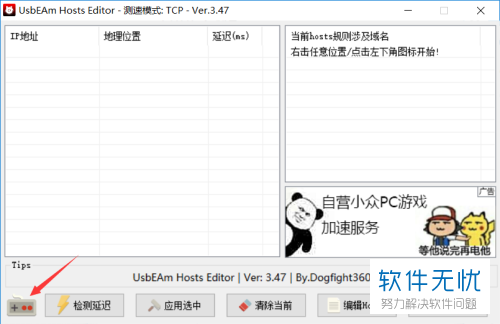
以上就是在电脑中提高steam软件下载速度的方法。
分享:
相关推荐
- 【win7】 Win7中如何使用360修改软件上传下载速度 09-09
- 【其他】 360安全卫士如何限制上传下载速度 360限制上传下载速度教程 02-14
- 【其他】 steam怎么提高下载速度?steam提高下载速度教程 03-24
- 【其他】 电脑steam软件的下载速度怎么提高 05-13
- 【电脑】 QQ电脑管家:随意限制上传下载速度 10-19
- 【其他】 Q盘的上传/下载速度如何?怎样限制上传/下载速度? 11-10
- 【其他】 steam平台游戏下载速度慢怎么办? 11-05
- 【其他】 11招教你提高讯雷下载速度 10-17
- 【安全卫士】 360安全卫士怎么限制下载速度 03-08
- 【其他】 怎么通过360安全卫士限制软件进程和下载速度? 12-29
本周热门
-
iphone序列号查询官方入口在哪里 2024/04/11
-
蚂蚁庄园今日答案 2024/04/18
-
小鸡宝宝考考你今天的答案是什么 2024/04/18
-
b站在线观看人数在哪里 2024/04/17
-
番茄小说网页版入口免费阅读 2024/04/11
-
微信表情是什么意思 2020/10/12
-
微信文件传输助手网页版网址 2024/03/01
-
输入手机号一键查询快递入口网址大全 2024/04/11
本月热门
-
iphone序列号查询官方入口在哪里 2024/04/11
-
小鸡宝宝考考你今天的答案是什么 2024/04/18
-
番茄小说网页版入口免费阅读 2024/04/11
-
b站在线观看人数在哪里 2024/04/17
-
蚂蚁庄园今日答案 2024/04/18
-
WIFI万能钥匙如何自动打开数据网络 2023/09/19
-
百度地图时光机在哪里 2021/01/03
-
192.168.1.1登录入口地址 2020/03/20
-
输入手机号一键查询快递入口网址大全 2024/04/11
-
抖音网页版登录入口 2024/04/17













